Androidでアクションバーの高さを取得するにはどうすればよいですか?
この例は、Androidでアクションバーの高さを取得する方法を示しています。
ステップ1 − Android Studioで新しいプロジェクトを作成し、[ファイル]⇒[新しいプロジェクト]に移動して、新しいプロジェクトを作成するために必要なすべての詳細を入力します。
ステップ2 −次のコードをres / layout/activity_main.xmlに追加します。
<?xml version="1.0" encoding="utf-8"?> <RelativeLayout xmlns:android="https://schemas.android.com/apk/res/android" xmlns:tools="https://schemas.android.com/tools" android:layout_width="match_parent" android:layout_height="match_parent" tools:context=".MainActivity"> <android.support.v7.widget.Toolbar android:id="@+id/actionBarSize" android:layout_width="match_parent" android:layout_height="wrap_content" android:theme="@style/ThemeOverlay.AppCompat.Dark" android:background="@color/colorAccent"> </android.support.v7.widget.Toolbar> <Button android:id="@+id/btnGetHeight" android:text="Get Action Bar height" android:layout_width="wrap_content" android:layout_height="wrap_content" android:layout_centerInParent="true"/> <TextView android:id="@+id/textView" android:textSize="16sp" android:textStyle="bold" android:layout_marginTop="15dp" android:layout_width="wrap_content" android:layout_height="wrap_content" android:layout_centerInParent="true" android:layout_below="@id/btnGetHeight"/> </RelativeLayout>
ステップ3 −次のコードをsrc / MainActivity.java
に追加しますimport android.support.v7.app.AppCompatActivity;
import android.os.Bundle;
import android.view.View;
import android.widget.Button;
import android.widget.TextView;
import android.support.v7.widget.Toolbar;
public class MainActivity extends AppCompatActivity {
Toolbar toolbar;
Button button;
TextView textView;
@Override
protected void onCreate(Bundle savedInstanceState) {
super.onCreate(savedInstanceState);
setContentView(R.layout.activity_main);
toolbar= findViewById(R.id.actionBarSize);
toolbar.setTitle("MyActionBar");
getSupportActionBar();
textView = findViewById(R.id.textView);
button = findViewById(R.id.btnGetHeight);
button.setOnClickListener(new View.OnClickListener() {
@Override
public void onClick(View v) {
int height = toolbar.getHeight();
textView.setText("ActionBar Height: " + height + " pixels");
}
});
}
} ステップ4 −次のコードをandroidManifest.xmlに追加します
<?xml version="1.0" encoding="utf-8"?> <manifest xmlns:android="https://schemas.android.com/apk/res/android" package="app.com.sample"> <application android:allowBackup="true" android:icon="@mipmap/ic_launcher" android:label="@string/app_name" android:roundIcon="@mipmap/ic_launcher_round" android:supportsRtl="true" android:theme="@style/AppTheme"> <activity android:name=".MainActivity"> <intent-filter> <action android:name="android.intent.action.MAIN" /> <category android:name="android.intent.category.LAUNCHER" /> </intent-filter> </activity> </application> </manifest>
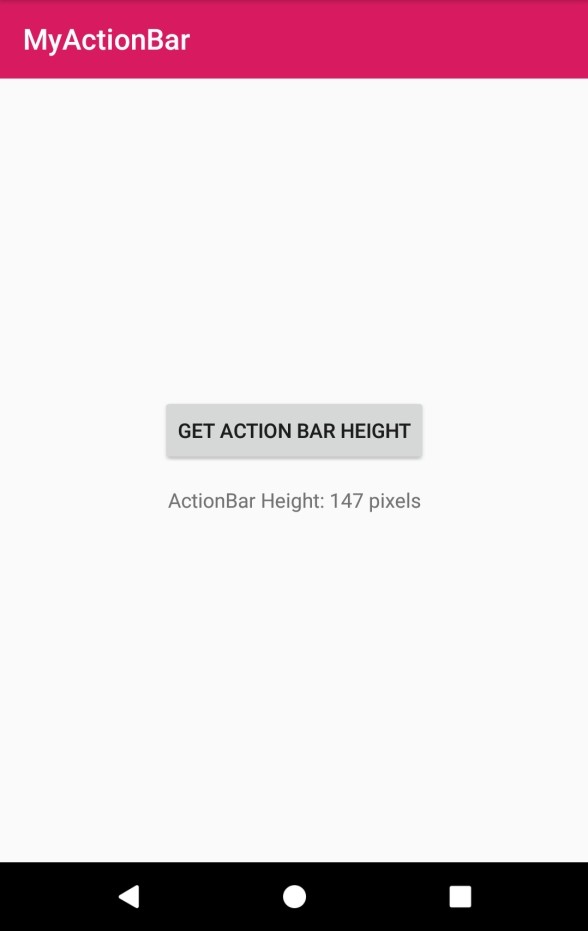
-
Androidでアクションバーのタイトルを中央揃えにする方法は?
この例は、Androidでアクションバーのタイトルを中央揃えにする方法を示しています。 ステップ1 − Android Studioで新しいプロジェクトを作成し、[ファイル]⇒[新しいプロジェクト]に移動して、新しいプロジェクトを作成するために必要なすべての詳細を入力します。 ステップ2 −次のコードをres / layout/activity_main.xmlに追加します。 <?xml version="1.0" encoding="utf-8"?> <RelativeLayout xmlns:andro
-
android.widget.ImageViewの高さと幅を取得するにはどうすればよいですか?
この例は、Androidでandroid.widget.ImageViewの高さと幅を取得する方法を示しています。 ステップ1 − Android Studioで新しいプロジェクトを作成し、[ファイル]⇒[新しいプロジェクト]に移動して、新しいプロジェクトを作成するために必要なすべての詳細を入力します。 ステップ2 −次のコードをres / layout/activity_main.xmlに追加します。 <?xml version="1.0" encoding="utf-8"?> <LinearLayout xmlns:androi
